Nisan ayında güncellendi 2024: Optimizasyon aracımızla hata mesajları almayı bırakın ve sisteminizi yavaşlatın. şimdi al Bu bağlantıyı
- Indirin ve yükleyin onarım aracı burada.
- Bilgisayarınızı taramasına izin verin.
- Araç daha sonra Bilgisayarını tamir et.
Windows 10'unuzu unuttuysanız veya kaybettiyseniz yerel bir hesap için şifre ve cihazınızda tekrar oturum açmanız gerekiyorsa, aşağıdaki seçenekler başlamanıza yardımcı olabilir.
Kayıp bir Windows parolasını atlamanın birçok yolu vardır, ancak bilgisayarınızda birden fazla kullanıcı olması koşuluyla en kolay yollardan biri, parolayı başka bir hesaptan değiştirmektir.
Sıfırlamadan önce kişisel dosyalarınızı yedeklemelisiniz. Bunları bir USB çubuğunda, SD kartta veya harici sabit sürücüde saklayabilir ya da OneDrive ile bulutta saklayabilirsiniz.
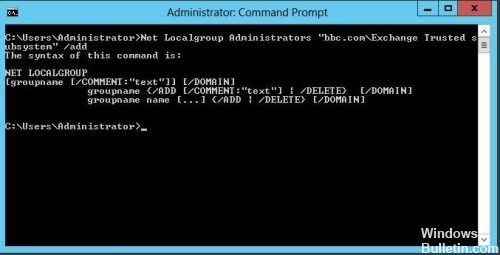
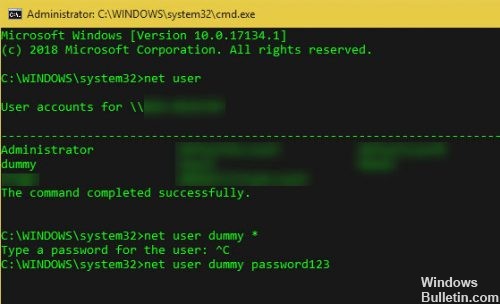
Komut satırını kullanma
Önce, bir yönetici istemi açın (yönetici haklarına sahip olmanız şartıyla). Bunu yapmak için Başlat menüsüne cmd yazın. Komut İstemi girişine sağ tıklayın ve Yönetici Olarak Çalıştır'ı seçin.
Aşağıdaki komutu yazın ve sisteminizdeki tüm kullanıcıları görüntülemek için Enter tuşuna basın:
net user
Parolasını değiştirmek istediğiniz hesabın adını not edin ve ardından bu komutu kullanın. USERNAME ve NEWPASS'ı hesabın mevcut kullanıcı adı ve yeni parolasıyla değiştirin. Kullanıcı adı birden fazla kelimeden oluşuyorsa, onu tırnak içine almalısınız:
net kullanıcı USERNAME NEWPASS
net kullanıcı "KULLANICI ADI" NEWPASS
Bu komutu yürütmek için Enter tuşuna bastıktan sonra, başarıyla yürütüldüğünü belirten bir mesaj alırsınız. Artık yeni şifre ile bu hesaba giriş yapabilirsiniz.
Nisan 2024 Güncellemesi:
Artık bu aracı kullanarak, sizi dosya kaybına ve kötü amaçlı yazılımlara karşı koruma gibi bilgisayar sorunlarını önleyebilirsiniz. Ek olarak, bilgisayarınızı maksimum performans için optimize etmenin harika bir yoludur. Program, Windows sistemlerinde oluşabilecek yaygın hataları kolaylıkla düzeltir - mükemmel çözüm parmaklarınızın ucundayken saatlerce sorun gidermeye gerek yoktur:
- 1 Adım: PC Onarım ve Doktoru İndirme Aracı'nı indirin (Windows 10, 8, 7, XP, Vista - Microsoft Altın Sertifikalı).
- 2 Adımı: “Taramayı Başlat”PC sorunlarına neden olabilecek Windows kayıt defteri sorunlarını bulmak için.
- 3 Adımı: “Hepsini tamir et”Tüm sorunları düzeltmek için.
Yerel hesaplarınız için parola yönetimi
Reset-LocalAccountPassword.ps1, parolanızı onaylamanızı ister, parolaları entegre yönetici hesabı dışında bir yerel hesaba sıfırlayabilir ve diğer kimlik bilgilerini destekler. Reset-LocalAccountPassword.ps1 komut dosyasını araç kutunuza ekleyin ve bilgisayarlarınızdaki yerel hesap şifrelerinin kontrolünü ele alın.
Utilman.exe'yi değiştirin.
- Sanal makinenizi kapatın. Finder'da sanal makine dosyasını bulun.
- Sanal makine dosyasına sağ tıklayın -> Paket içeriğini göster.
- Parallels Mounter ile bir sanal makine sabit diskini açma
- Finder'a takılı sanal sabit diski belirleyin. * C: \ Windows \ System32 * konumuna gidin.
- Utilman.exe dosyasını Utilman.original.exe olarak yeniden adlandırın.
- Cmd.exe'yi Utilman.exe olarak yeniden adlandırın.
- Sanal sabit diski Finder'dan çıkarın.
Windows 10 altında yerel kullanıcı hesabının şifresini Denetim Masası aracılığıyla değiştirme

Windows 10'da Denetim Masası'nı kullanarak parolaları değiştirmek için, Yönetici hesabınızda veya Yönetici ayrıcalıklarına sahip herhangi bir kullanıcı hesabında oturum açmanız gerekir. Bu, bilgisayarınızdaki tüm kullanıcı hesaplarının parolasını değiştirmenize izin verecektir.
- Windows Başlat düğmesine tıklayın, uygulamalar listesinde ilerleyin ve ardından Windows sistem klasöründe Denetim Masası'na tıklayın.
- Kontrol Paneli ekranında Kategori görünümünde olduğunuzdan emin olun ve ardından Kullanıcı Hesapları'na tıklayın.
- Kullanıcı Hesapları ekranında, Başka Bir Hesabı Yönet bağlantısını tıklayın.
- Hesapları Yönet ekranında, parolasını değiştirmek istediğiniz kullanıcı hesabına tıklayın.
https://support.hp.com/us-en/document/c04648973
Uzman İpucu: Bu onarım aracı, depoları tarar ve bu yöntemlerden hiçbiri işe yaramadıysa, bozuk veya eksik dosyaları değiştirir. Sorunun sistem bozulmasından kaynaklandığı çoğu durumda iyi çalışır. Bu araç, performansı en üst düzeye çıkarmak için sisteminizi de optimize eder. tarafından indirilebilir Burayı tıklatarak

CCNA, Web Geliştirici, PC Sorun Giderici
Ben bir bilgisayar tutkunuyum ve pratik bir IT Professional'ım. Bilgisayar programlama, donanım sorunlarını giderme ve onarım konularında yıllarca deneyimim var. Web Geliştirme ve Veritabanı Tasarımı konusunda uzmanım. Ayrıca Ağ Tasarımı ve Sorun Giderme için CCNA sertifikam var.

